
Chaque email est une distraction potentielle. Vous pouvez gérer vos e-mails en utilisant des règles, des indicateurs de priorité et des catégories de couleurs. Ce flux de travail automatisé 6 Meilleures pratiques pour Outlook pour booster votre flux de travail 6 Meilleures pratiques pour Outlook pour booster votre flux de travail Si vous passez beaucoup de temps à utiliser Outlook, vous devriez étudier votre flux de travail. Faites travailler votre email pour vous et gagnez du temps pour des tâches plus importantes. En savoir plus vous aidera à garder votre boîte aux lettres Outlook claire et votre esprit libre de tout encombrement.
Pensez à la mise en forme automatique automatisée de la boîte de réception pour améliorer votre productivité. Chaque message peut être classé et filtré dès qu'il pénètre dans votre boîte de réception. Cet article s'adresse à tous les utilisateurs d'Outlook, mais pourrait être particulièrement utile pour ceux qui utilisent des comptes de messagerie IMAP. Les comptes IMAP ne permettent pas l'utilisation intensive des catégories de couleurs que les utilisateurs de POP3 peuvent apprécier. Qu'est-ce que POP & IMAP et lequel utiliser pour votre email? Qu'est-ce que POP et IMAP et lequel devriez-vous utiliser pour votre courriel? Si vous avez déjà configuré un client ou une application de messagerie, vous aurez sûrement rencontré les termes POP et IMAP. Tu te souviens de celle que tu as choisie et pourquoi? Si vous n'êtes pas ... Lire la suite.
Qu'est-ce que la mise en forme conditionnelle de la boîte de réception?
La mise en forme conditionnelle de la boîte de réception est une méthode automatisée de coloration des messages lorsqu'ils entrent dans la boîte de réception. Nous pouvons assigner une gamme différente de couleurs, de polices et de styles à chaque message, spécifié dans une gamme de conditions. Si les conditions sont remplies, le message recevra les conditions de formatage correspondantes, ce qui le rendra plus visible et facilitera votre flux de travail.
Maintenant, je vais vous montrer quelques exemples rapides pour faire bouger votre boîte de réception.
Configuration de la mise en forme conditionnelle de la boîte de réception
Configurer plusieurs règles de mise en forme de boîte de réception conditionnelle est très simple et peut faire une grande différence dans votre flux de travail 25+ Raccourcis clavier Outlook pour vous rendre plus productif 25+ Raccourcis clavier Outlook pour vous rendre plus productif Outlook est l'un des plus populaires. clients en usage aujourd'hui. Si vous êtes l'un de ces nombreux utilisateurs Outlook, les raccourcis clavier suivants sont sûrs de vous faire gagner beaucoup de temps. Lire la suite .
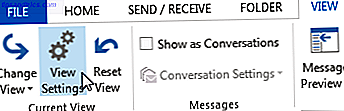
Dirigez-vous vers l'onglet Affichage . Sous Vue actuelle, sélectionnez Afficher les paramètres . Cela ouvrira le panneau Advanced View Settings. Sélectionnez Mise en forme conditionnelle . Cela vous montrera une liste d'options de mise en forme conditionnelle par défaut, dont certaines seront déjà utilisées.
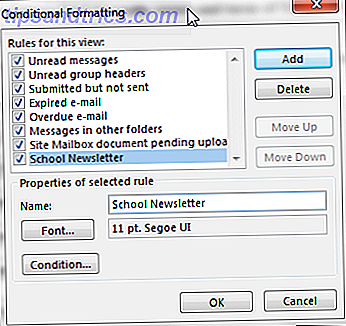
Appuyez sur Ajouter . Entrez un nom pour votre première règle. Je m'assurerai de ne jamais manquer un bulletin d'information de l'école. La règle est donc appelée «bulletin scolaire». Choisissez maintenant une police . Vous avez toute la gamme de polices Windows disponibles OTF vs. TTF Fonts: Which Is Is Better? Polices OTF vs. TTF: quelle est la meilleure? La plupart des polices de ces jours sont soit OTF ou TTF, mais qu'est-ce que cela signifie? Quelles sont les différences? Devriez-vous même en prendre soin? En savoir plus, ce qui signifie Comic Sans, Chiller, et Wingdings sont à votre disposition Comment télécharger des polices gratuites et les gérer dans Windows Comment faire pour télécharger des polices gratuites et les gérer dans Windows Les polices sont les blocs de construction de l'esthétique numérique. Comme Windows n'est pas fourni avec un gestionnaire de polices, nous avons examiné des alternatives tierces. Lire la suite . Cependant, comme nous essayons de maintenir notre flux de travail de boîte de réception, je suggère de coller à quelque chose de sensible, cela ne vous distrait pas!

Une fois que vous avez sélectionné une police, choisissez une couleur et augmentez la taille de la police à grande (pour une raison quelconque, ce système supprime les points de police habituels, donc nous ne sélectionnons pas une taille absurde, ce qui casserait la boîte de réception Outlook vitre). Lorsque vous êtes prêt, appuyez sur OK .
Maintenant, sélectionnez Condition . J'ajoute une seule adresse à cette règle, dans la zone De . Si vous connaissez l'adresse unique, entrez-la le cas échéant. Si vous ajoutez une longue liste, ou même seulement plusieurs adresses, appuyez sur De pour ouvrir votre carnet d'adresses Outlook. Une fois que vous avez ajouté les adresses requises, appuyez sur OK et revenez dans votre boîte de réception. La règle s'appliquera à partir du prochain courriel que vous recevrez.
Ajout de catégories de couleurs
Maintenant nous savons comment créer un format conditionnel pour le courrier entrant, nous pouvons commencer à spécialiser nos règles. Le panneau Conditions comporte trois onglets: Messages, Plus de choix et Avancé . Nous pouvons mettre chaque onglet à utiliser pour rationaliser notre boîte de réception Buried In Emails? Réduire votre boîte de réception massive à zéro avec Mailstrom enterré dans les e-mails? Réduisez votre boîte de réception massive à zéro avec Mailstrom Nous avons proposé plusieurs solutions au fil des ans pour gérer votre compte Gmail et nettoyer une boîte de réception encombrée. Rien n'est plus pratique qu'une solution en ligne centrale comme Mailstrom. Lire la suite .
messages
Utilisez l'onglet Messages pour créer une recherche par mot spécifique pour chaque email lorsqu'il arrive. Isoler un mot clé, des mots ou des phrases qui entrent plusieurs fois dans votre boîte de réception 5 Étapes d'action pour guérir votre boîte de réception Zero Email Frenzy 5 Étapes d'action pour guérir votre boîte de réception Zero Email Frenzy Inbox Zero est l'un des mots à la mode les plus populaires. Pour vraiment résoudre vos problèmes de messagerie, vous devez aller au-delà de Inbox Zero et résoudre les problèmes sous-jacents. Lisez la suite et, s'ils sont importants, appliquez un filtre.

Nous pouvons également appliquer un formatage à nos e-mails, en fonction de divers filtres temporels, y compris le temps reçu, envoyé, créé, modifié et lorsque l'e-mail a atterri dans votre boîte de réception, comme n'importe quand, hier, ou dernier. la semaine.

Plus de choix
L'onglet Plus de choix vous permet de trouver des catégories de couleurs, ainsi que des options pour lier des éléments non lus ou lus, avoir plusieurs pièces jointes, avoir des niveaux d'importance différents ou avoir été marqués indépendamment par l'utilisateur.

Les filtres de mise en forme des catégories de couleurs sont les mêmes que ceux que vous avez déjà définis, mais il est plus facile de construire sur les règles de couleur que vous utilisez déjà. De cette façon, vous pouvez automatiser vos couleurs!
Avancée
L'onglet Avancé nous permet de créer des critères de mise en forme conditionnelle spécialisés pour filtrer et appliquer à votre boîte de réception. En cliquant sur le bouton Champ, vous accéderez à une liste assez écrasante de critères de filtrage potentiels, parmi lesquels vous pouvez sélectionner plusieurs choix pour créer un «arbre de filtrage».

Il y a un nombre important d'options ici, mais ne laissez pas cela vous empêcher de créer vos propres listes. Prenez votre temps et parcourez chaque liste. Un grand nombre d'options ne s'appliqueront tout simplement pas à votre boîte de réception, ce qui devrait théoriquement réduire votre champ de recherche.
Vous êtes maintenant formaté conditionnellement
Vous devriez maintenant être en mesure de mettre en place une série de règles de mise en forme conditionnelle pour votre boîte de réception, que vous filtriez tout dans des dossiers spécifiques ou non. Même les e-mails qui se dirigent vers ces dossiers spécifiques peuvent prendre le formatage avec eux, ce qui vous permet de modifier votre application de couleurs spécifiques. Par exemple, au lieu de mettre en évidence des noms spécifiques, essayez de colorier et de filtrer un thème spécifique ou un mot-clé.
La mise en forme conditionnelle est incroyablement facile à configurer, et une fois que vous serez opérationnel, votre boîte de réception restera à l'écart de l'encombrement numérique. 5 Étapes à suivre pour soigner votre boîte de réception Zero Email Frenzy 5 Inbox Zero Email Frenzy Inbox Zero est l'un des mots à la mode les plus populaires. Pour vraiment résoudre vos problèmes de messagerie, vous devez aller au-delà de Inbox Zero et résoudre les problèmes sous-jacents. Lire la suite .
Utilisez-vous le formatage de boîte de réception conditionnelle? Avez-vous des astuces ou des conseils pour nos lecteurs? Faites-nous savoir ci-dessous!



